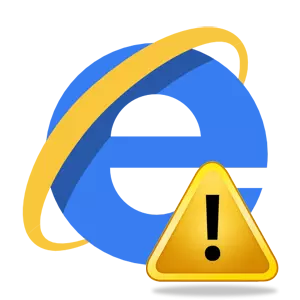
Շատ հաճախ օգտվողները կարող են դիտարկել իրավիճակը, երբ սցենարի սխալի հաղորդագրություն է հայտնվում Internet Explorer- ի (IE) զննարկիչում: Եթե իրավիճակը մեկ բնույթի մի մասն է, ապա դա անհանգստացած չէ, բայց երբ նման սխալները դառնում են կանոնավոր, ապա արժե մտածել այս խնդրի բնույթի մասին:
Internet Explorer- ում սխալ սցենարը սովորաբար կոչվում է սխալ ձեւակերպում HTML- էջի ծածկագրի զննարկիչը, ժամանակավոր ինտերնետային ֆայլերի, հաշվի պարամետրերի, ինչպես նաեւ շատ այլ պատճառների ներկայությունը, որի մասին կքննարկվի այս նյութում: Քննարկվելու են նաեւ այս խնդրի լուծման մեթոդները:
Նախքան ընդունված մեթոդներ անցնելը Internet Explorer- ի հետ կապված խնդիրներ ախտորոշելու համար, որոնք առաջացնում են սցենարի սխալներ, դուք պետք է համոզվեք, որ սխալը տեղի է ունենում ոչ միայն մեկ հատուկ կայքում, իսկ անմիջապես վեբ էջերում: Դուք նաեւ պետք է ստուգեք վեբ էջը, որի վրա այս խնդիրը տեղի է ունեցել մեկ այլ հաշվի տակ, մեկ այլ զննարկչի եւ մեկ այլ համակարգչի վրա: Դա կհանգեցնի սխալի պատճառներին որոնելու եւ վերացման կամ հաստատելու վարկածը, որ Հաղորդագրությունները հայտնվել են որպես համակարգչում որոշ ֆայլերի կամ պարամետրերի առկայության հետեւանք
Արգելափակում է Internet Explorer- ի ակտիվ սցենարները, ActiveX եւ Java
Ակտիվ սցենարները, ActiveX- ի եւ Java Elements- ը ազդում են կայքում տեղեկատվության ձեւավորման եւ ցուցադրման մեթոդի վրա եւ կարող են իրական պատճառ հանդիսանալ նախկինում նկարագրված խնդրի համար, եթե դրանք արգելափակված են օգտագործողի համակարգչում: Որպեսզի սցենարի սխալները բխեն այս պատճառով, անհրաժեշտ է պարզապես վերականգնել զննարկչի անվտանգության պարամետրերը: Իրականացնել այս առաջարկությունները:
- Բաց Internet Explorer 11
- Զննարկչի վերին անկյունում (աջ) կտտացրեք պատկերակը Ծառայություն Հանդերձանքի տեսքով (կամ Alt + X ստեղների համադրություն): Այնուհետեւ բացված ընտրացանկում ընտրեք կետը: Զննարկչի հատկությունները
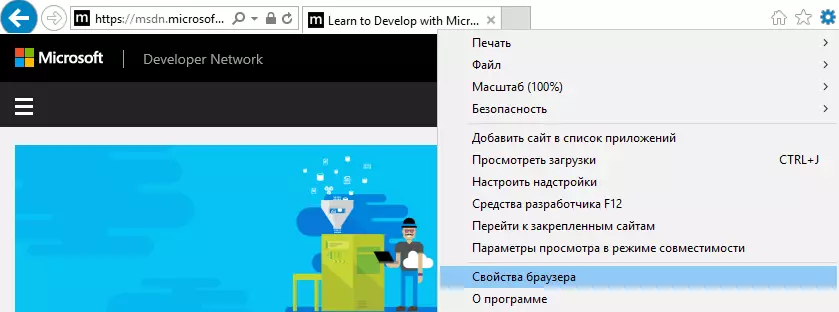
- Պատուհանում Զննարկչի հատկությունները Կտտացրեք ներդիրը Երաշխիք
- Հաջորդը, կտտացրեք կոճակը Թերություն Եվ հետո կոճակը լավ
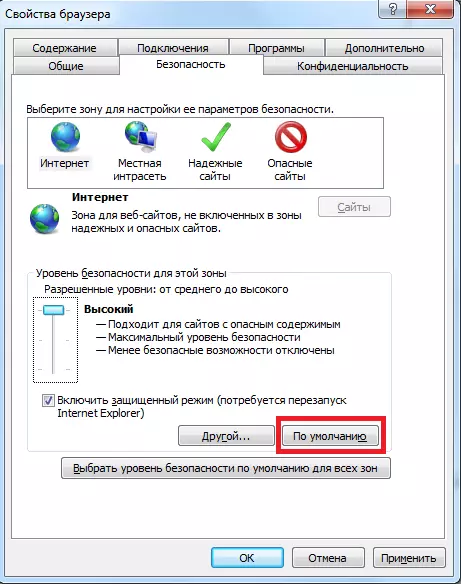
Internet Explorer ժամանակավոր ֆայլեր
Ամեն անգամ, երբ ինտերնետային էջ եք բացել, Internet Explorer- ը այս առցանց էջի տեղական պատճենը պահում է այսպես կոչված ժամանակավոր ֆայլերում: Երբ նման ֆայլերը շատ են դառնում, եւ դրանք պարունակող թղթապանակի չափը հասնում է մի քանի գիգաբայթ, կարող են լինել վեբ էջի ցուցադրման խնդիրներ, մասնավորապես, սցենարի սխալի մասին հաղորդագրություն է հայտնվում: Ժամանակավոր ֆայլերով կանոնավոր մաքրող թղթապանակը կարող է օգնել վերացնել այս խնդիրը:
Ժամանակավոր ինտերնետային ֆայլերը ջնջելու համար հետեւեք գործողությունների հետեւյալ հաջորդականությանը:
- Բաց Internet Explorer 11
- Զննարկչի վերին անկյունում (աջ) կտտացրեք պատկերակը Ծառայություն Հանդերձանքի տեսքով (կամ Alt + X ստեղների համադրություն): Այնուհետեւ բացված ընտրացանկում ընտրեք կետը: Զննարկչի հատկությունները
- Պատուհանում Զննարկչի հատկությունները Կտտացրեք ներդիրը Ընդհանուր
- Գլուխում Զննարկիչ ամսագիր սեղմել կոճակը Delete նջել ...
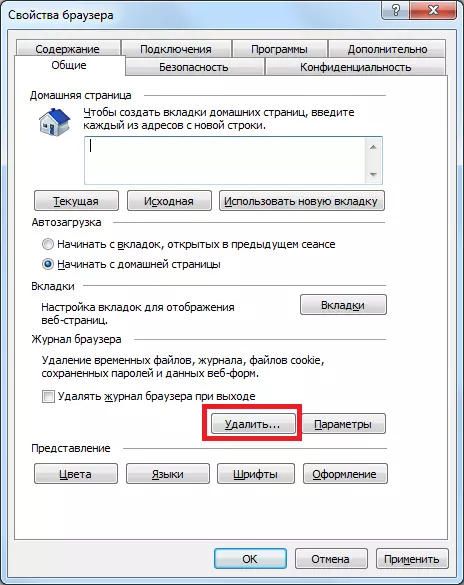
- Պատուհանում Վերանայման պատմությունը հեռացնելը Ստուգեք դրոշները պարբերությունների մոտ Ժամանակավոր ինտերնետ եւ վեբ կայք, Տեղեկանիշ եւ կայքի տվյալներ, Ամսագիր
- սեղմել կոճակը Ջնջել
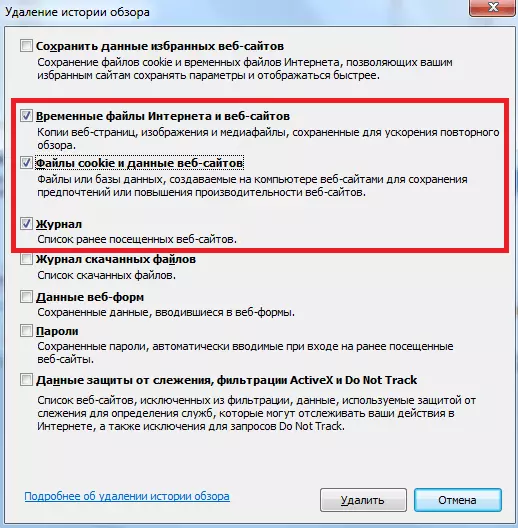
Հակավիրուսային ծրագրային ապահովման աշխատանքներ
Սցենարի սխալները հնարավոր են հակավիրուսային ծրագրի շահագործման միջոցով, երբ այն արգելափակում է ակտիվ սցենարները, ActiveX եւ Java տարրերը էջում կամ թղթապանակում `զննարկիչը պահելու համար: Այս դեպքում դուք պետք է դիմեք տեղադրված հակավիրուսային արտադրանքի եւ անջատման թղթապանակների սկանավորման փաստաթղթերին `ժամանակի ինտերնետային ֆայլերը խնայելու համար, ինչպես նաեւ ինտերակտիվ օբյեկտների արգելափակում:Սխալ HTML էջի կոդերի վերամշակում
Մեզ դրսեւորում է որպես կանոն, տվյալ կայքից մեկում եւ ցույց է տալիս, որ էջի ծածկագիրը լիովին հարմարեցված չէ ինտերնետի հետախուզողի հետ աշխատելու համար: Այս դեպքում լավագույնն է անջատել զննարկիչը զննարկիչում: Դա անելու համար հետեւեք այս քայլերին:
- Բաց Internet Explorer 11
- Զննարկչի վերին անկյունում (աջ) կտտացրեք պատկերակը Ծառայություն Հանդերձանքի տեսքով (կամ Alt + X ստեղների համադրություն): Այնուհետեւ բացված ընտրացանկում ընտրեք կետը: Զննարկչի հատկությունները
- Պատուհանում Զննարկչի հատկությունները Կտտացրեք ներդիրը Լրացուցիչ
- Հաջորդը, տեսանկյունից ստուգեք տուփը Show ույց տալ ծանուցում յուրաքանչյուր սցենարի սխալի մասին եւ կտտացրեք լավ.
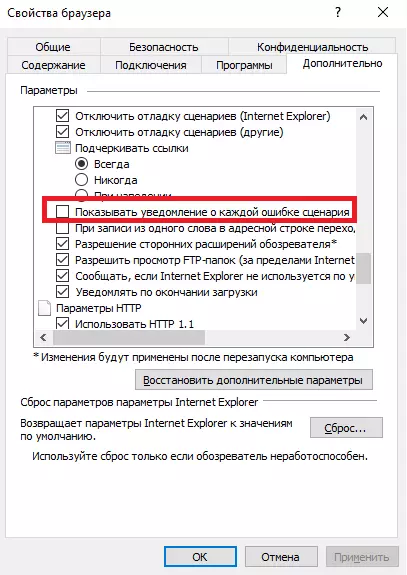
Ինտերնետային Explorer- ում սցենարի սխալներ առաջացնող առավել հաճախակի պատճառների այս ցուցակը, այնպես որ, եթե դուք հոգնել եք նման հաղորդագրություններից, մի փոքր ուշադրություն դարձրեք եւ լուծեք խնդիրը մեկ անգամ եւ բոլորի համար:
